
Czy miałeś jakieś problemy ze swoim Nexusem 7? Napotkaliśmy sporo problemów i naprawiliśmy je wszystkie - od złej wydajności i problemów z reakcją ekranu dotykowego po tablety, które się nie włączają i rozdzielają ekrany.
Niektóre z tych problemów mogą nie występować często - lub można je rozwiązać za pomocą nowszych aktualizacji sprzętu lub oprogramowania - ale to wszystkie problemy, z którymi się spotykamy. Zebraliśmy tutaj rozwiązania, dzięki czemu nie musisz przeglądać postów na forum.
Zła wydajność po aktualizacji do Androida 4.2
Uaktualnienie Androida 4.2 poważnie obniżyło wydajność jednego z naszych Nexusów 7, sprawiając, że wszystko, od otwierania aplikacji, przesuwania po ekranach i ładowania stron internetowych, trwa dłużej.
Nie jest jasne, dlaczego tak się stało - niektóre plotki sugerują, że mogło to być spowodowane tym, że Nexus 7, o którym mowa, był zrootowany - ale było proste rozwiązanie. Przywrócenie ustawień fabrycznych przywróci Nexus 7 do stanu fabrycznego i naprawi problemy z wydajnością, nawet po zrootowaniu i zainstalowaniu tych samych aplikacji.
Aby przywrócić ustawienia fabryczne, otwórz ekran Ustawienia, dotknij Kopia zapasowa i resetowanie, a następnie dotknij Przywracanie danych fabrycznych.
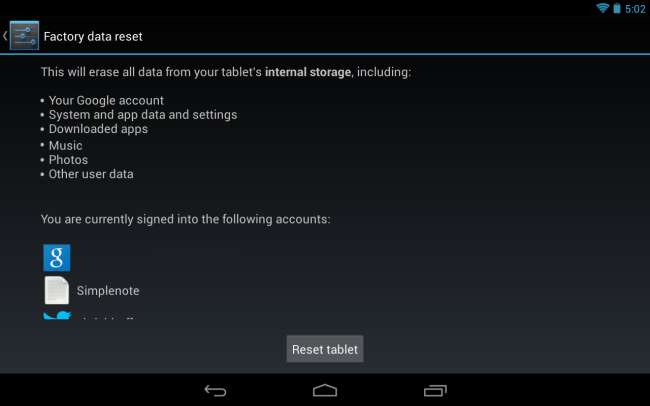
Problemy z reakcją ekranu dotykowego
W pewnym momencie Nexus 7 wydawał się mieć uszkodzony czujnik dotykowy. Podczas dotykania ekranu - na przykład podczas przewijania strony internetowej w górę iw dół - Nexus 7 przestał reagować na dotyk. Czujnik dotykowy nie był całkowicie uszkodzony - podczas przesuwania Nexus 7 często wykrywał pierwszą połowę przesunięcia, ale nie drugą.
Przyczyną tego problemu było Google Currents - preinstalowana aplikacja - automatycznie synchronizująca się w tle. Aby temu zapobiec, otwórz aplikację Currents, dotknij przycisku menu, dotknij opcji Ustawienia i odznacz opcję Włącz synchronizację w tle.
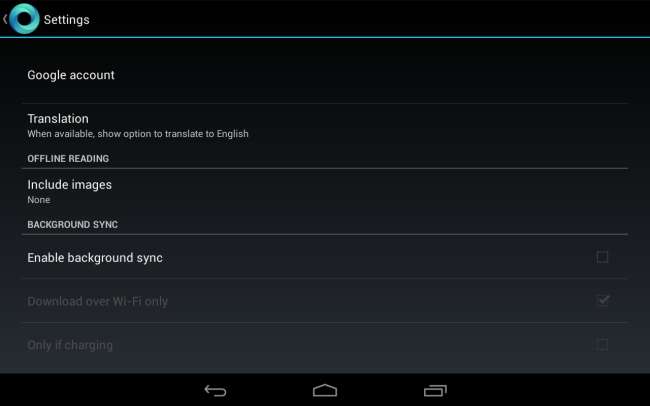
jeśli masz jakiekolwiek problemy z wydajnością, upewnij się, że Google Currents nie synchronizuje się w tle. Należy również upewnić się, że inne aplikacje nie synchronizują stale danych w tle.
Tablet nie włącza się ani nie ładuje
Jeśli Twój Nexus 7 wygląda na całkowicie zawieszony i nie włącza się ani nawet nie ładuje, najbardziej oczywistym rozwiązaniem jest wyciągnięcie baterii i włożenie jej ponownie. Jednak Nexus 7 nie ma baterii, którą może naprawić użytkownik.
Zamiast wyciągać baterię, przytrzymaj przycisk zasilania przez 30 sekund prosto. Być może próbowałeś już przytrzymać przycisk zasilania, ale nie zobaczysz żadnych wyników, dopóki nie przytrzymasz go przez całe 30 sekund. Ten proces naprawił Nexusa 7, który odmawiał włączenia lub ładowania.

Separacja ekranu
Nie jesteśmy pewni, jak powszechny jest ten problem - miejmy nadzieję, że kontrola jakości uległa poprawie, a separacja ekranu nie stanowi już problemu w najnowszych Nexusach 7 - ale mieliśmy kilka Nexusów 7, które cierpiały z powodu separacji ekranu. (Nie masz pewności, czy na Twoim urządzeniu występuje separacja ekranu? Naciśnij lewą górną stronę. Jeśli występuje uczucie gąbczastości i skrzypienia, ekran oddziela się od urządzenia - powinien być solidny).
Jest to rodzaj poprawki, która może technicznie unieważnić gwarancję. Jeśli masz ten problem, możesz chcieć uzyskać zamiennik od Google.
To powiedziawszy, możesz całkiem dobrze rozwiązać ten problem samodzielnie. Jeśli wygooglujesz ten problem, znajdziesz wiele możliwych rozwiązań. Po wypróbowaniu kilku z nich stwierdziliśmy, że najlepszym rozwiązaniem jest tworzenie i wstawianie własnych podkładek. Zapobiega to przedostawaniu się niektórych śrub do końca i naciskaniu na ekran. (Może to oznaczać, że Asus użył śrubek, które były trochę za długie - ups!)
To instrukcje krok po kroku ze zdjęciami w XDA Developers jest doskonały i przeprowadzi Cię przez ten proces. Odwrócenie Nexusa 7 jest dość łatwe - wystarczy kostka do gitary lub wystarczająco mocna miniatura.

Migotanie ekranu
Ekran Twojego Nexusa 7 może migotać w warunkach słabego oświetlenia, co jest najbardziej zauważalne podczas oglądania przeważnie białego ekranu. Na przykład przy jasności 10% i otwartej witrynie Google.com możesz zobaczyć migotanie. Wydaje się, że jest to związane z Wi-Fi - niektórzy nawet zgłaszali, że zdarza się to częściej, gdy tablet ma słaby sygnał bezprzewodowy.
Jeśli występuje migotanie, możesz wypróbować kilka rozwiązań. Ustawienie wyższej jasności wyświetlacza i wyłączenie automatycznej jasności to jedna sztuczka, chociaż zmniejszy to żywotność baterii w warunkach słabego oświetlenia.
Jednak wiele osób zgłosiło również wyłączenie optymalizacji Wi-Fi usuwa migotanie. Aby to zrobić, otwórz ekran Ustawienia, dotknij Wi-Fi, dotknij przycisku menu, dotknij Zaawansowane i odznacz optymalizację Wi-Fi. Oczywiście wpłynie to również na żywotność baterii.
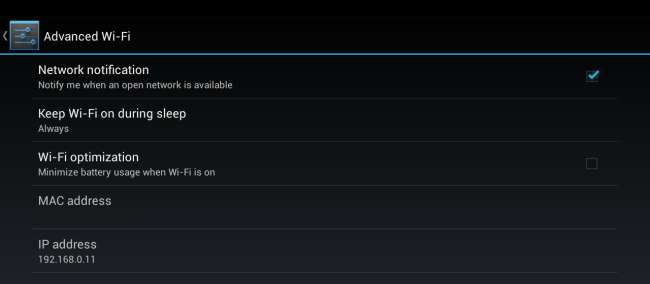
Wyprane kolory po obejrzeniu filmu
Nexus 7 wykorzystuje technologię „NVIDIA PRISM Display Technology”, aby zmniejszyć podświetlenie i zwiększyć kontrast oraz kolor podczas oglądania filmów. Oszczędza to energię - ponieważ podświetlenie nie musi być pełne - ale występuje problem. Po obejrzeniu filmu wideo może się okazać, że wszystko na ekranie nadal jest wyświetlane w przesyconych, „wyblakłych” kolorach. NVIDIA PRISM powinien automatycznie przywrócić domyślne ustawienia kolorów po zakończeniu oglądania wideo, ale nie zawsze tak jest.
Aby tymczasowo rozwiązać ten problem, naciśnij przycisk zasilania, aby wyłączyć wyświetlacz, a następnie naciśnij ponownie przycisk zasilania, aby ponownie go włączyć. To rozwiąże problem, dopóki nie skończysz oglądać następnego filmu.
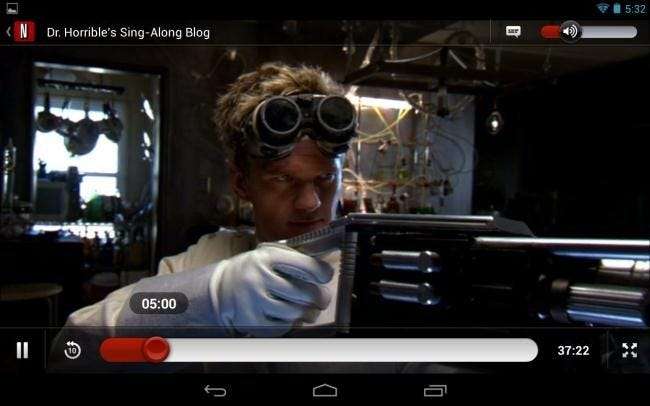
Aby to naprawić na stałe, możesz spróbować wyłączyć NVIDIA PRISM - pamiętaj, że zmniejszy to żywotność baterii podczas oglądania filmów. Można to zrobić na kilka sposobów i wszystkie wymagają dostęp do roota . Znajdziesz instrukcje naprawiania tego problemu przez ręczne uruchomienie polecenia lub niektórych skryptów ponad w XDA Developers. Jest też płatny Aplikacja NVidia Tegra PRISM Toggle w Google Play.
Czy miałeś inne problemy ze swoim Nexusem 7? Zapraszam do dzielenia się nimi - i znalezionymi poprawkami - w komentarzach.
Jeśli masz inne problemy z oprogramowaniem, spróbuj używając trybu awaryjnego lub przywracanie ustawień fabrycznych .
Robot Android jest powielany lub modyfikowany na podstawie pracy stworzonej i udostępnionej przez Google i używany zgodnie z warunkami opisanymi w licencji Creative Commons 3.0 Attribution License.






